Tünet
Ha engedélyezi a betűkészletenkénti végfelhasználó által definiált karaktereket (EUDC), a rendszer működése leáll, és rendszerindításkor kék képernyő jelenik meg. Ez nem egy gyakori beállítás az Ázsián kívüli régiókban.
Megkerülő megoldás
1. Ha már telepített egy érintett frissítést, el kell távolítania azt a frissítést, újra kell indítania a gépet, és be kell jelentkeznie a Windowsba.
2. A RegEditben lépjen a HKEY_CURRENT_USER\EUDC részhez
3. Keresse meg az összes betűkészletenkénti EUDC-beállításkulcsot az alkulcs alatt. Ha a EUDC csak egy betűkészletfájlhoz kapcsolódik, ugorjon a 4. lépésre. Ha a EUDC több betűkészletfájlhoz kapcsolódik, ugorjon az 5. lépésre.
4. Az egyes betűkészletenkénti EUDC-k esetében szerkeszteni kell a kulcs értékét, és mindegyiknek a végéhez hozzá kell adni a „FontFaceName” nevet. Nem kell a „FontFaceName” kifejezést használni, a név lehet bármi , ami megfelelő az adott esetben.
Megjegyzés
A „SystemDefaultEUDCFont” nevű beállításkulcsot nem szabad módosítani. Rendszerszintű EUDC, nem betűkészletenkénti EUDC.
Példa: Ez egy betűkészletenkénti EUDC a 936-os kódlapon, az alapbetűkészlet neve „新宋体”, a kulcs értéke „C:\Users\LocalAdminUser\AppData\Local\Microsoft\Windows\EUDC\MyTest.TTE”

A „TestFont” hozzáadása után a kulcs értéke „C:\Users\LocalAdminUser\AppData\Local\Microsoft\Windows\EUDC\MyTest.TTE,TestFont” lesz

5. Ha ugyanazon EUDC-betűkészletfájl több alapbetűkészlethez kapcsolódik, akkor klónozni kell az adott EUDC-betűtípusfájlt, és eltérő neveket kell adni neki a különböző alapbetűkészletekhez kapcsoláskor.
Példa – az alábbi képernyőfelvételen ugyanazon EUDC-betűkészletfájl (MyTest2.TTE) kapcsolódik a Microsoft YaHei UI és a 黑体 betűkészlethez. Ilyenkor az EUDC-betűkészlet nem működik a 黑体 esetében. A megkerülő megoldás, hogy egy másik fájlba, például a MyTest3.TTE fájlba kell klónozni a MyTest2.TTE fájlt. Ezután kapcsolja az új EUDC-betűkészletfájlt (MyTest3.TTE) a 黑体 betűkészlethez.
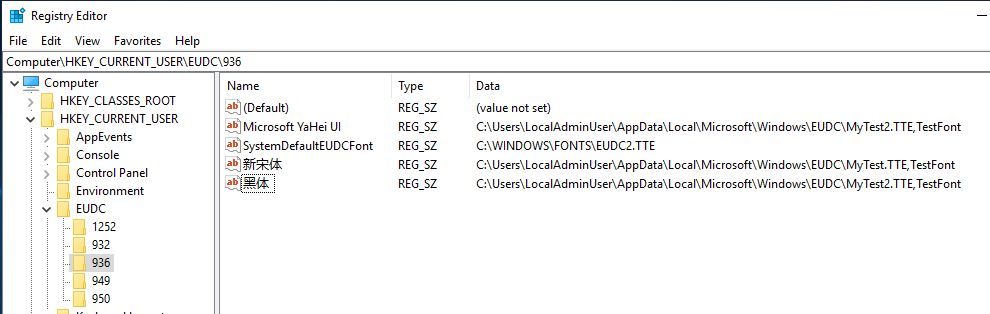
A megkerülő megoldás alkalmazása után (a legutóbbi beállításkulcsnál most már MyTest3.TTE látható MyTest2.TTE helyett):

6. Ismételje meg ezeket a lépéseket minden más felhasználói EUDC-beállításnál a HKEY_USERS\SID\EUDC alatt.
7. Zárja be a Regedit alkalmazást. Jelentkezzen ki, majd jelentkezzen be a Windowsban, és ellenőrizze, hogy a betűkészletenkénti EUDC a várakozásnak megfelelően működik-e.
8. Most már telepítheti az érintett frissítéseket.
Előfeltételek
A megkerülő megoldás alkalmazásának nincsenek előfeltételei.










